Un menu bien structuré est la clé de la convivialité de votre site Web. Il guide vos visiteurs à travers les différentes sections et garantit qu'ils trouvent rapidement et facilement les informations souhaitées. Dans ce guide, je vais vous montrer comment concevoir efficacement le menu de votre site WordPress en utilisant Elementor. Les étapes suivantes vous guideront à travers les principaux ajustements et vous aideront à créer un menu attrayant et fonctionnel.
Points clés à retenir
- Options de style pour le menu d'en-tête.
- Ajustements pour les appareils mobiles.
- Sélection de couleurs, formes et effets pour la conception du menu.
Guide étape par étape
1. Accéder au personnaliseur
Tout d'abord, connectez-vous à votre tableau de bord WordPress et ouvrez le personnaliseur. Pour cela, accédez à Design puis sélectionnez Personnaliser. Vous pouvez y personnaliser de nombreux aspects de votre site Web.
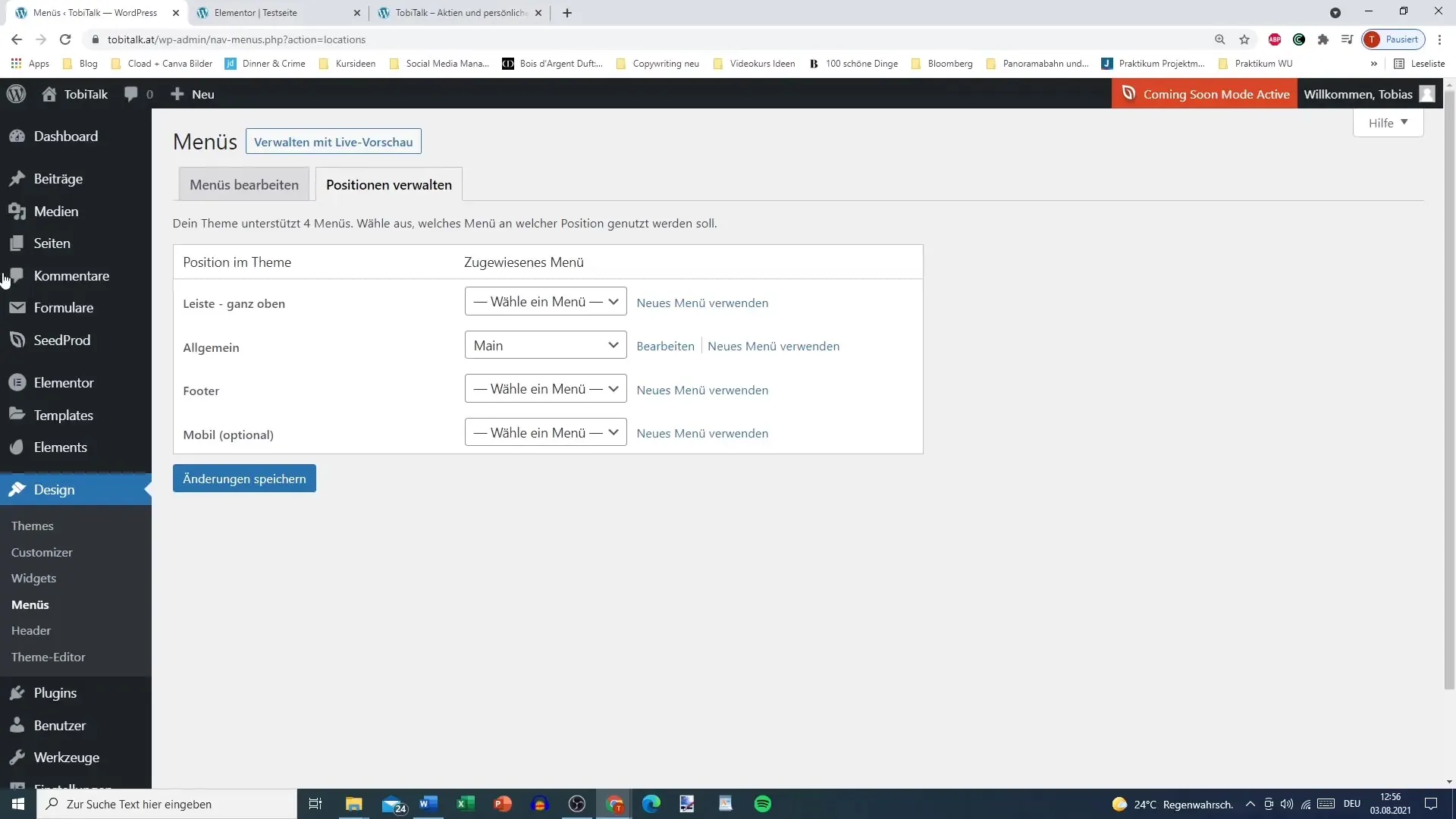
2. Accéder aux paramètres de l'en-tête
Une fois dans le personnaliseur, cliquez sur l'onglet En-tête. Vous y trouverez des paramètres généraux pour le menu, y compris le style, la hauteur et d'autres options importantes.
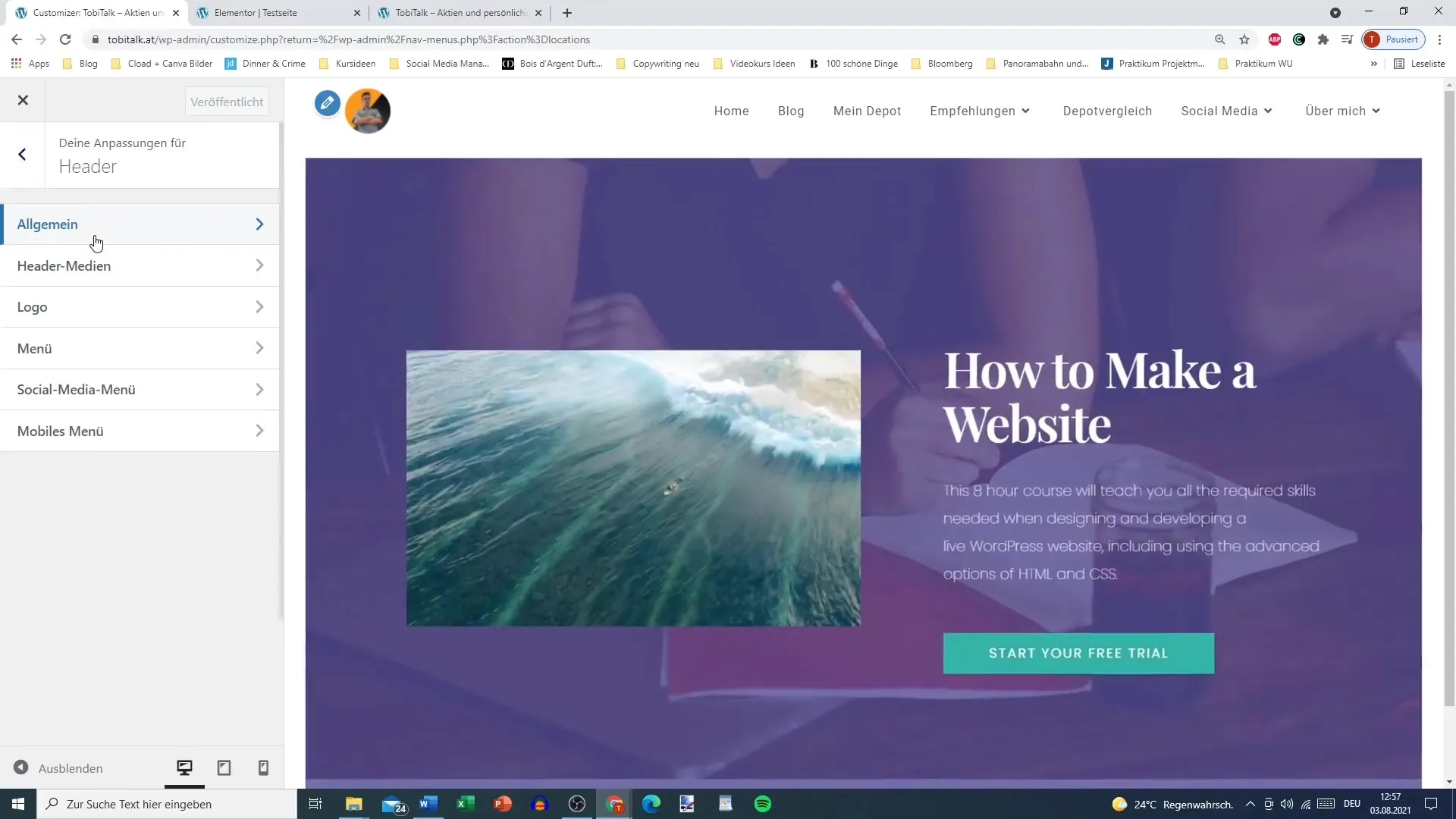
3. Sélectionner le style du menu
Sous l'onglet Général, vous pouvez personnaliser le style de votre menu. Des options comme transparent ou préréglage normal sont disponibles ici. Réfléchissez au style qui correspond le mieux au design de votre site Web.
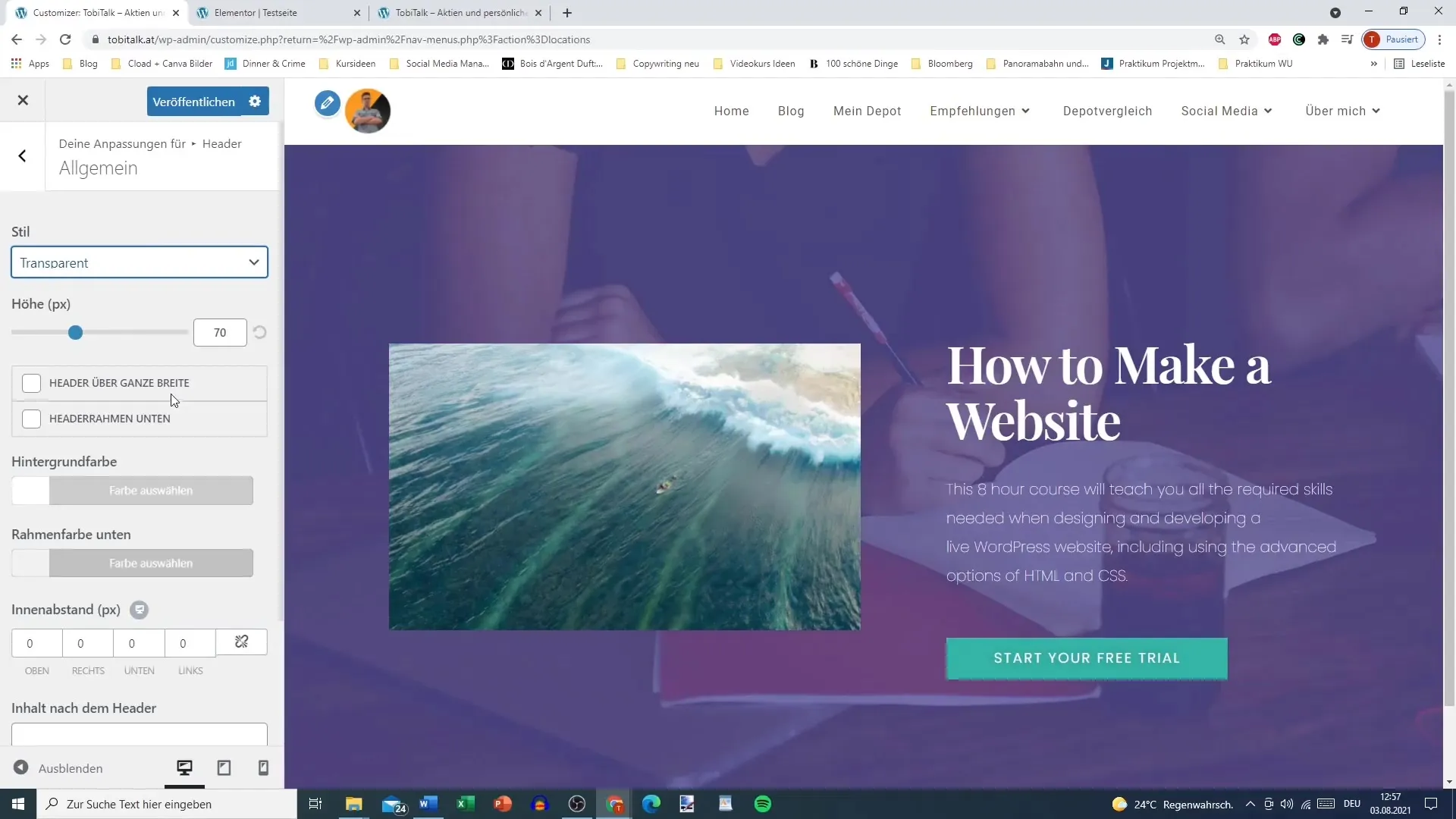
4. Paramètres d'en-tête individuels
Vous pouvez définir la hauteur de l'en-tête vous-même. Alors que 170 pixels peuvent être trop grands, vous pouvez choisir une hauteur plus minimaliste qui correspond mieux à vos besoins. Réfléchissez également à savoir si vous souhaitez afficher l'en-tête sur toute la largeur de la page.
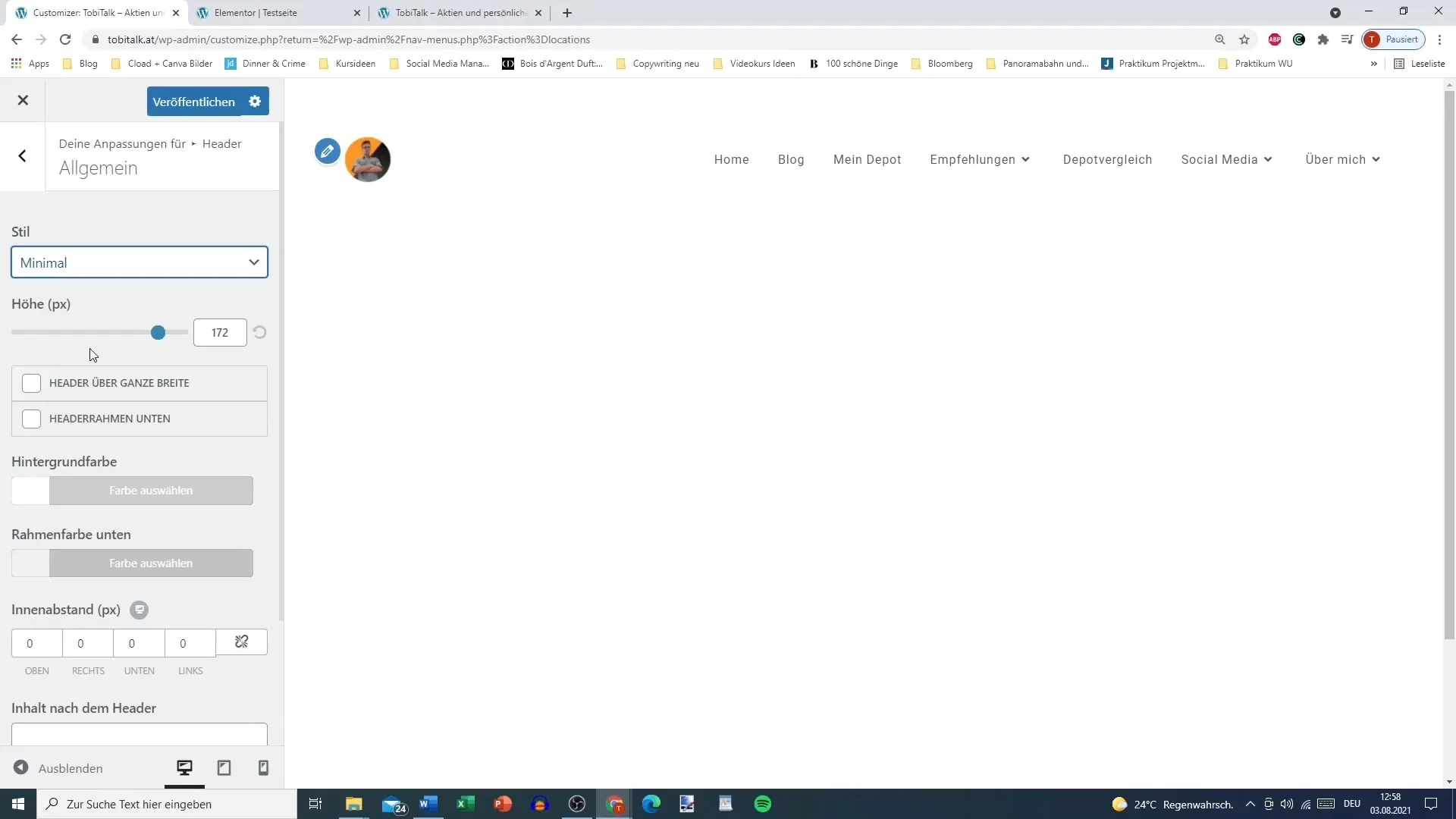
5. Configurer les cadres et marges
Vous avez la possibilité d'ajouter un cadre à l'en-tête. Assurez-vous de définir la couleur du cadre pour le mettre en valeur visuellement. Ajustez également la marge intérieure selon vos préférences.
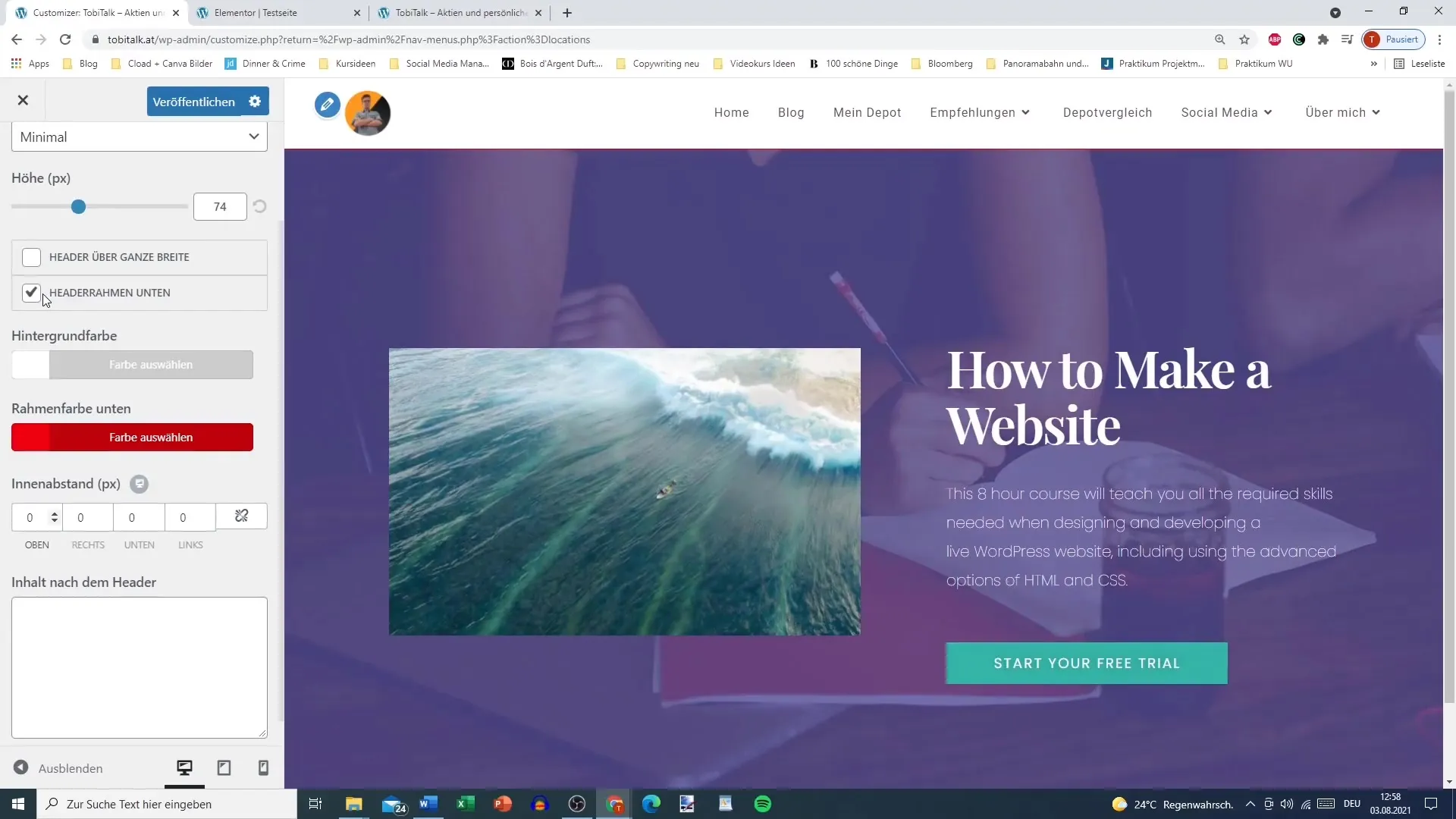
6. Personnalisation du menu mobile
Une attention particulière devrait être accordée à la version mobile de votre site. Cliquez sur le menu mobile pour effectuer des réglages spécifiques aux smartphones et tablettes. Vous pouvez également personnaliser les styles de menu ici.
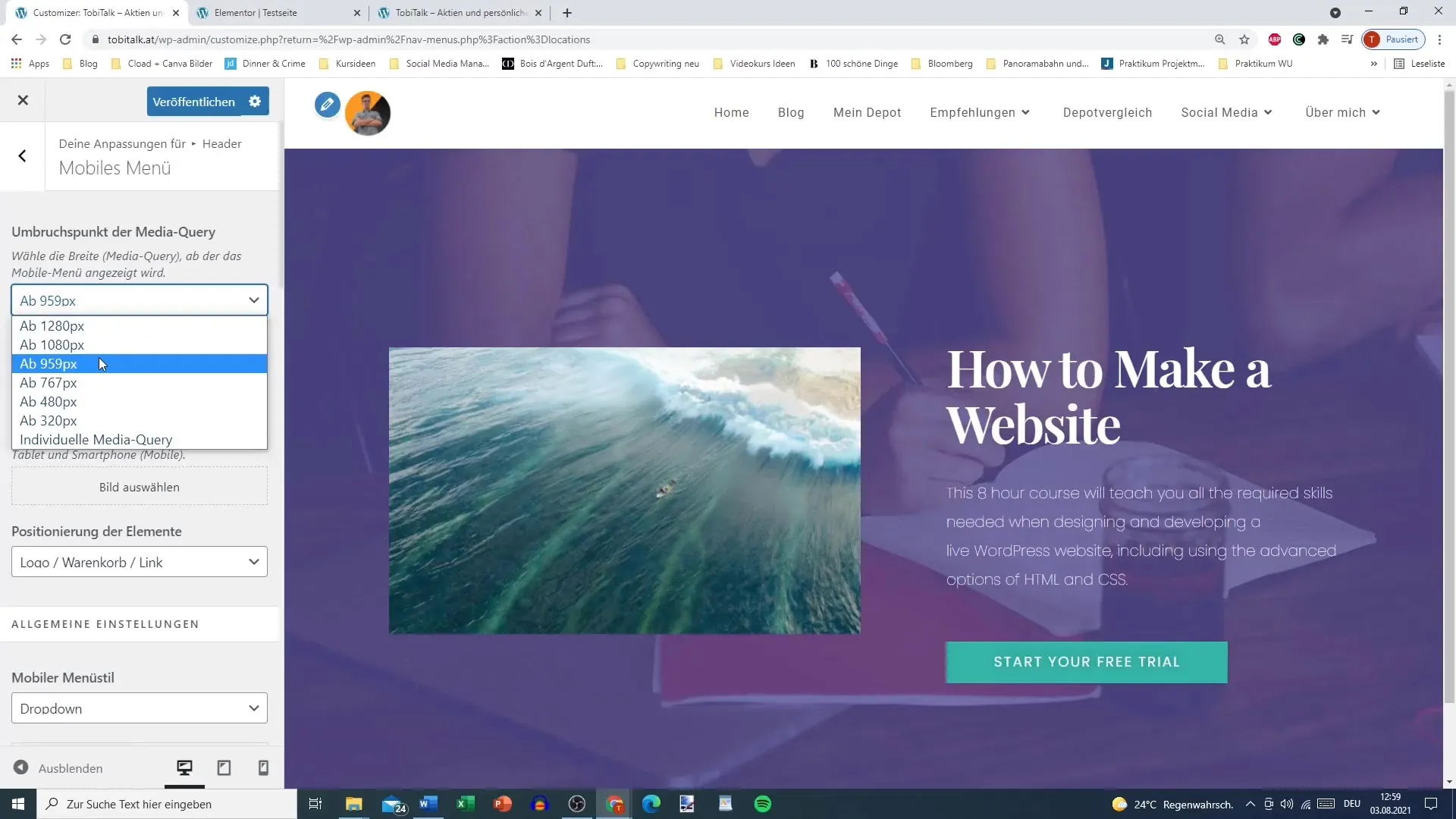
7. Position du menu et options de menu déroulant
Choisissez la position de votre menu (gauche, centré ou droite) et modifiez les options de menu déroulant. Cela rendra votre menu encore plus clair et convivial pour les utilisateurs.
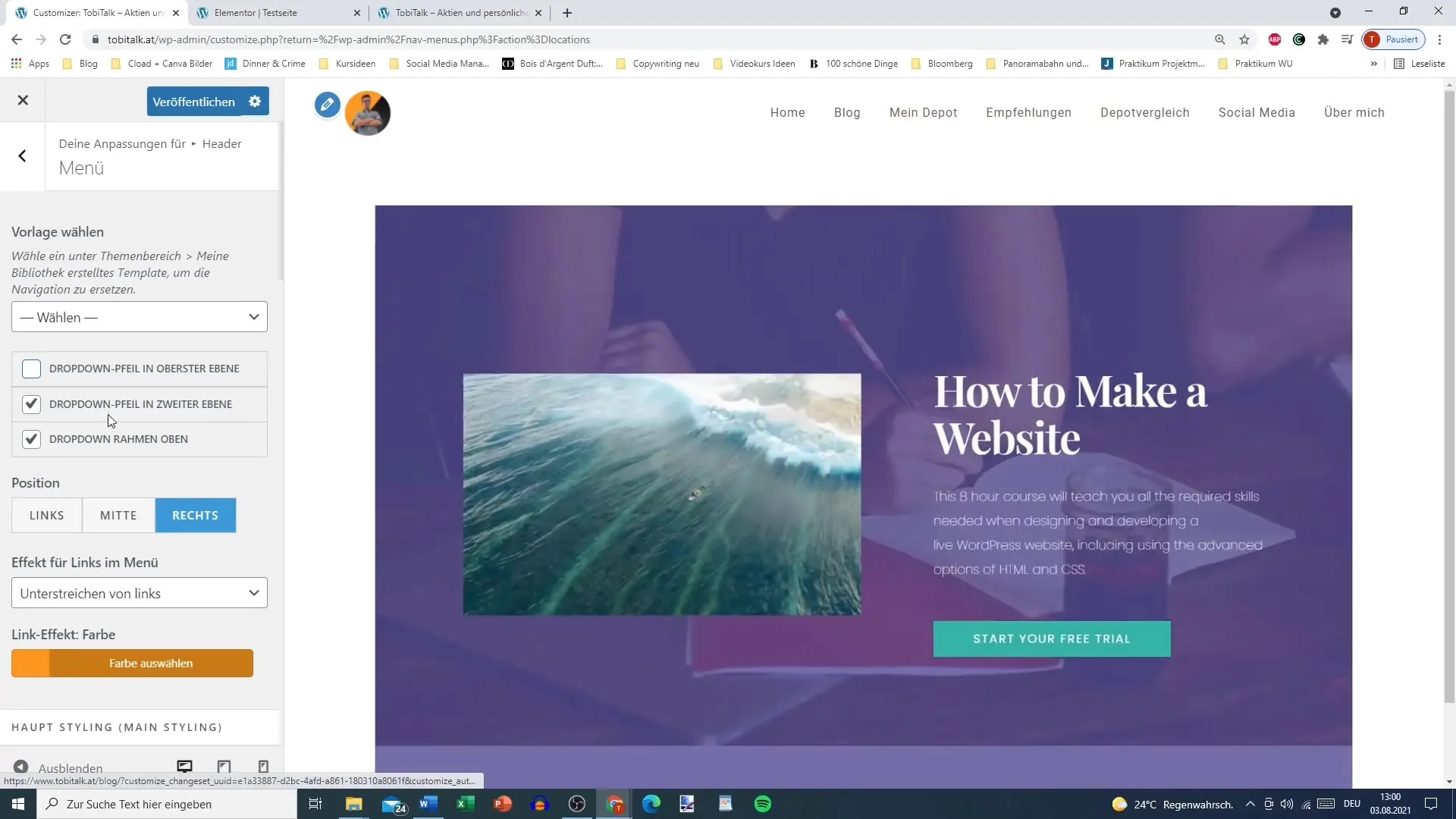
8. Ajouter des effets au menu
Pour rendre le menu plus attrayant, différents effets tels que soulignements ou mises en évidence peuvent être sélectionnés. Ces effets aident à montrer aux visiteurs où ils se trouvent actuellement sur le site Web.
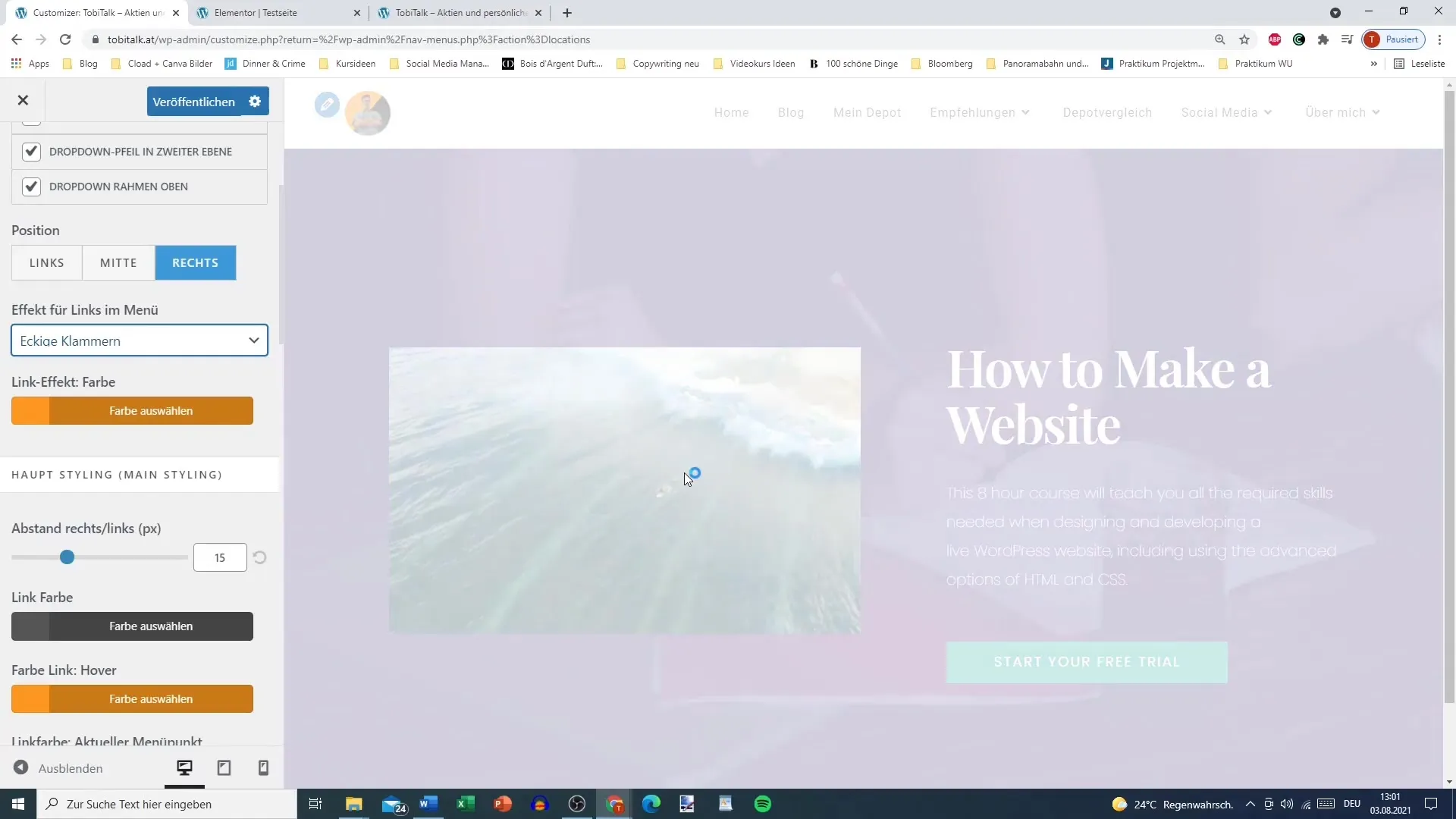
9. Ajustements de couleurs et de marges
Expérimentez avec différentes couleurs pour les arrière-plans et les liens dans le menu. La distance entre les éléments du menu peut également être ajustée pour créer une image d'ensemble harmonieuse.
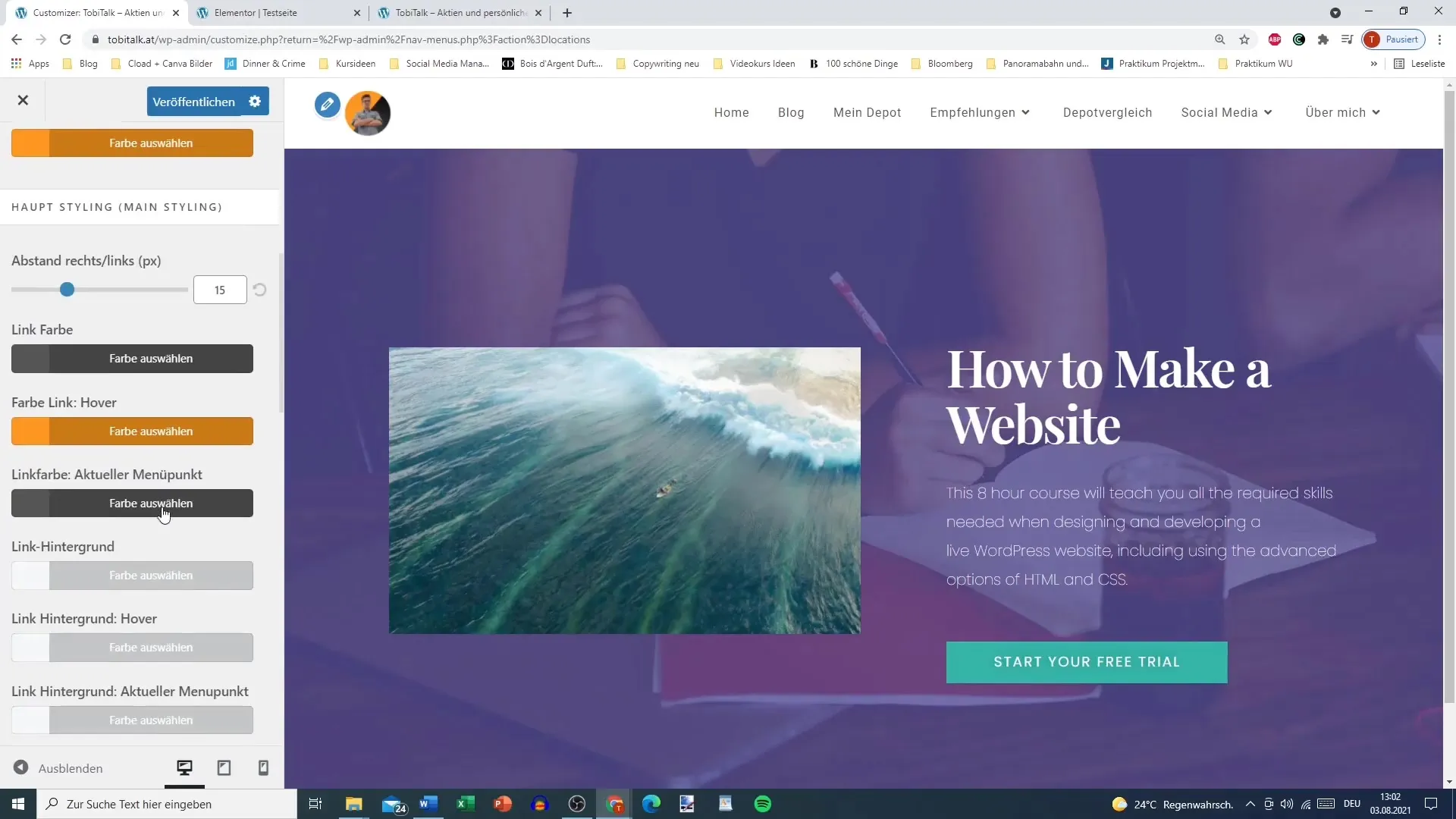
10. Finaliser et tester le menu
Après avoir apporté toutes les modifications souhaitées, vous devriez tester votre menu sur le front-end de votre site Web. Vérifiez que tout est conforme à vos attentes et que la navigation est intuitive pour les utilisateurs.
Résumé
Dans ce guide, vous avez appris comment concevoir efficacement le menu de votre site WordPress à l'aide d'Elementor. Des paramètres de base de l'en-tête aux ajustements mobiles et aux effets visuels - vous avez reçu tous les outils et conseils nécessaires pour créer un menu attrayant et fonctionnel. Expérimentez avec les couleurs et les styles pour trouver le menu parfait pour vos besoins!
Questions Fréquemment Posées
Comment accéder au menu dans le personnaliseur?Vous pouvez ouvrir le personnaliseur dans le tableau de bord WordPress sous Conception, puis sélectionner l'onglet En-tête.
Puis-je également personnaliser le menu pour les appareils mobiles?Oui, vous avez la possibilité de faire des réglages spécifiques pour le menu mobile.
Y a-t-il des options de style prédéfinies pour le menu?Oui, dans le personnaliseur, vous pouvez choisir entre différentes options de style telles que transparent et normal.
À quel point les ajustements de couleur et d'espacement sont-ils importants pour le menu?Ces réglages sont essentiels pour garantir un design attrayant et convivial.
Puis-je personnaliser les effets pour le menu?Oui, vous pouvez choisir différents effets tels que soulignements et mises en évidence pour embellir visuellement votre menu.


